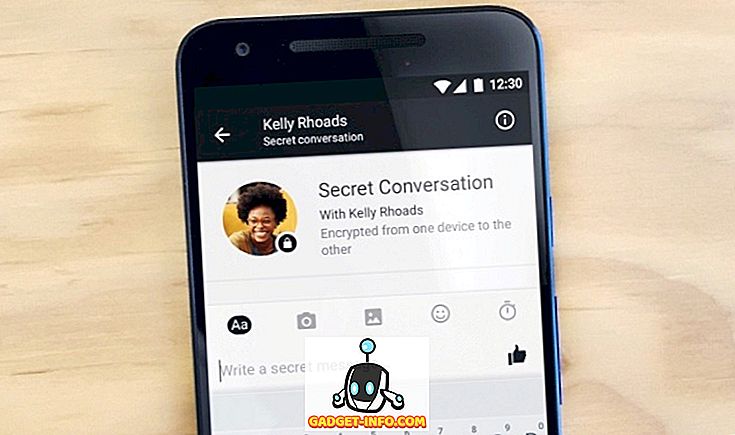Windows เป็นแพลตฟอร์มที่สำคัญในโลกของเกมและมีชื่อเสียงในด้านประสิทธิภาพที่เพิ่มขึ้นเมื่อเทียบกับเกมคอนโซล ด้วย Windows 10 ที่ได้รับการอัพเดตที่เพิ่มขึ้นทุกปีเกมพีซีกำลังจะดีขึ้นมากขอบคุณการปรับแต่งซอฟต์แวร์พิเศษสำหรับเกม อย่างไรก็ตามผู้ที่ต้องชำระเงินสำหรับพีซีระดับเริ่มต้นเนื่องจากข้อ จำกัด ด้านงบประมาณต้องประนีประนอมกับข้อเสนอล่าสุดของโลกแห่งเกม ผู้ที่ติดอยู่กับแท่นขุดเจาะเกมอายุยังต้องคิดหาวิธีที่จะดึงประสิทธิภาพมากขึ้นจากพวกเขา
เชื่อว่าการอัปเดตของผู้สร้างที่จะเกิดขึ้นจะนำเข้าสู่โหมดเกมเพื่อเพิ่มประสิทธิภาพการเล่นเกมบนพีซี Windows 10 ทุกเครื่อง มีหลายวิธีที่คุณจะสามารถรันเกมที่คุณรักได้ดีขึ้นเล็กน้อยบนฮาร์ดแวร์ที่มีอยู่ของคุณ ดังนั้น เราจึงนำเสนอวิธีง่ายๆในการเพิ่มประสิทธิภาพการเล่นเกมบน Windows 10:
ปรับปรุงประสิทธิภาพการเล่นเกมใน Windows 10 โดยพื้นฐาน
1. ปรับเอฟเฟ็กต์ภาพเพื่อประสิทธิภาพที่ดีที่สุด
Windows 10 มี UI ที่ดูดีมาก ๆ (นี่เป็นอัตวิสัยล้วนๆ) และสิ่งที่แฟนซีทั้งหมดนั้นใช้ทรัพยากรจำนวนมากเพื่อให้ดูดี เมื่อคุณกำลังเล่นเกม Windows GUI จะทำงานเป็นพื้นหลังซึ่งนำไปสู่การใช้พลังงานคอมพิวเตอร์ที่ไม่จำเป็นโดยไม่จำเป็น โชคดีที่มีวิธีการปรับเอฟเฟ็กต์ภาพใน Windows
สิ่งที่คุณต้องทำคือค้นหา " ประสิทธิภาพ " ในแถบค้นหา Cortana และคลิกที่ "ปรับรูปลักษณ์และประสิทธิภาพของ Windows"
หน้าต่าง “ ตัวเลือกประสิทธิภาพ” จะเปิดขึ้นและคุณจะต้องเลือกตัวเลือก “ ปรับเพื่อประสิทธิภาพที่ดีที่สุด” แล้วคลิกที่ “ นำไปใช้”

นอกจากนี้มุ่งไปที่แท็บ "ขั้นสูง" ของหน้าต่างเดียวกันและตรวจสอบให้แน่ใจว่า "ปรับประสิทธิภาพที่ดีที่สุดของ:" ถูกตั้งค่าเป็น " โปรแกรม" เช่นกัน

2. เลือกแผนการใช้พลังงานที่ดีกว่า
คอมพิวเตอร์ Windows จะได้รับการกำหนดค่าด้วยการตั้งค่าแผนพลังงาน แบบ “ สมดุล ” ตามค่าเริ่มต้นซึ่งจะส่งผลกระทบต่อประสิทธิภาพการเล่นเกมเล็กน้อย บนคอมพิวเตอร์เดสก์ท็อปคุณไม่จำเป็นต้องกังวลเกี่ยวกับพลังงานเนื่องจากพลังงานมาจากแหล่งจ่ายไฟโดยตรง แผนพลังงาน " ประสิทธิภาพสูง " ทำให้คอมพิวเตอร์ของคุณลืมเกี่ยวกับการประหยัดพลังงานและดึงพลังงานให้ได้มากที่สุดเพื่อให้ทุกอย่างราบรื่น
หากต้องการเปิดใช้งานให้ใช้ทางลัด“ Win Key + X” และไปที่“ ระบบและความปลอดภัย” ในแผงควบคุม คลิกที่ " ตัวเลือกพลังงาน" และเลือกตัวเลือก "ประสิทธิภาพสูง"

3. โอเวอร์คล็อก CPU และ GPU ของพีซีของคุณ
ก่อนที่คุณจะอ่านเพิ่มเติมคุณควรทราบว่าการโอเวอร์คล็อกซีพียูหรือ GPU ของคุณอาจทำให้เกิดปัญหาประสิทธิภาพ นอกจากนั้นนักเล่นเกมระดับโลกก็สามารถโอเวอร์คล็อกซีพียูและ GPU ของพวกเขาเพื่อให้ได้ประสิทธิภาพการเล่นเกมที่ดีที่สุด ประโยชน์ที่ได้รับนั้นยอดเยี่ยมเมื่อเกมมีความ ราบรื่นและเร็ว ขึ้น
คุณสามารถโอเวอร์คล็อกพีซีด้วยตนเองได้หากคุณมีความชำนาญในการเขียนโค้ดหรือคุณสามารถใช้ ซอฟต์แวร์โอเวอร์คล็อก เช่น Intel Extreme Tuning Utility สำหรับมาเธอร์บอร์ดที่ใช้ Intel หรือเทคโนโลยี AMD OverDrive สำหรับระบบที่ใช้ AMD ซอฟต์แวร์เหล่านี้สามารถช่วยให้ผู้ใช้โอเวอร์คล็อกและตรวจสอบระบบให้เต็มศักยภาพ

อย่างไรก็ตาม ขอแนะนำให้อย่าโอเวอร์คล็อกแล็ปท็อปการเล่นเกม เนื่องจากการระบายความร้อนไม่ดีเท่าพีซีเดสก์ท็อปและอาจทำให้ส่วนประกอบที่มีค่าของคุณร้อนเกินไป
ปรับแต่งประสิทธิภาพการเล่นเกมของ Windows 10 ผ่านแอพของบุคคลที่สาม
1. Razer Cortex
Razer Cortex เป็นแอพปรับแต่งระบบที่ได้รับความนิยมสูงสุดที่มุ่งเน้นการเล่นเกมสำหรับพีซี แอพจะสแกนหาโปรแกรมทั้งหมดที่มีคุณสมบัติเป็นเกมแล้ว จัดสรรทรัพยากรระบบให้กับพวกเขา ตามต้องการ มันฆ่ากระบวนการพื้นหลังที่ไม่จำเป็นทั้งหมดและจัดการจำนวน RAM หรือจำนวนคอร์สำหรับเกมนั้น ๆ ผลลัพธ์ที่ได้คือการเล่นที่ราบรื่นและล่าช้าน้อยกว่า มันมีคุณสมบัติสนุก ๆ ไม่กี่อย่างเช่น ปุ่มลัดภาพหน้าจอ และ ตัวเร่งเฟรม มันยังช่วยให้คุณจัดระเบียบส่วนของฮาร์ดไดรฟ์ของคุณถือเกมเพื่อเพิ่มประสิทธิภาพ

ผลกระทบของซอฟต์แวร์นี้อาจไม่สามารถมองเห็นได้บนเครื่องระดับไฮเอนด์ แต่สามารถปล่อยให้เกมทันสมัยหายใจได้ดีขึ้นเล็กน้อยในคอมพิวเตอร์ระดับกลางถึงระดับต่ำ UI นั้นยอดเยี่ยมและตัวเลือกการปรับแต่งทั้งหมดจะถูกนำเสนอในรูปแบบที่เป็นระเบียบ คุณสามารถดาวน์โหลดได้จากพีซีของคุณเพื่อรับประสบการณ์ความเชี่ยวชาญของ Razer ในการเล่นเกมระดับมืออาชีพ
ดาวน์โหลด (ฟรี)
2. Wise Game Booster
หากคุณต้องการแอพปรับแต่งเกมที่ง่ายและไม่ซับซ้อน Wise Game Booster จะเป็นตัวเลือกที่ดีสำหรับคุณ คุณสามารถพิจารณาได้ว่านี่เป็น แอปตัวจัดการงานโดยมุ่งเน้นที่การเล่นเกม โดยมี UI ที่เตือนให้คุณนึกถึงวันของ Windows XP สิ่งที่ดีที่สุดเกี่ยวกับ Wise Game Booster คือความเรียบง่ายของฟังก์ชั่น ยิ่งไปกว่านั้นมันเบามากกับทรัพยากรระบบ การสแกนเกิดขึ้นอย่างรวดเร็วและโซลูชันการเพิ่มประสิทธิภาพเกิดขึ้นอย่างรวดเร็ว แอพนี้ใช้งานได้ฟรีและเป็นวิธีแก้ปัญหาง่ายๆเพื่อให้ได้ประสิทธิภาพการเล่นเกมที่ดีที่สุดจากพีซีรุ่นเก่าของคุณ

ดาวน์โหลด (ฟรี)
3. เครื่องมือ Whiz Game Boost
Tool Whiz Game Boost เป็นแอพปรับแต่งที่ง่ายที่สุดพร้อมคุณสมบัติที่ทรงพลังมากมาย นี่เป็นแอพเดียวที่ให้คุณ เลือกวิธีที่คุณต้องการ“ เพิ่ม” เกมของคุณ โหมด“ GameBoost” สามารถจัดเรียงพา ธ การติดตั้งเกมของคุณบนไดรฟ์หรือปิดกระบวนการ Windows ที่ไม่จำเป็นทั้งหมดซึ่งจะทำการรวบรวมทรัพยากรที่มีประโยชน์ แอปยังสามารถปิดการอัพเดต Windows, Windows Aero สำหรับ Vista / 7, แป้นลัดและอื่น ๆ ตัวแอพนั้นเบาและสามารถเพิ่มพลังให้กับพีซีของคุณได้อย่างที่ต้องการ

ดาวน์โหลด (ฟรี)
4. เกมไฟ 5
Game Fire 5 เป็นอีกหนึ่งแอพพลิเคชั่นเพิ่มประสิทธิภาพพีซีที่สามารถเพิ่มเกมของคุณบนพีซีได้อย่างมีประสิทธิภาพ ซอฟต์แวร์อ้างว่ามีคุณสมบัติ“ การเพิ่มประสิทธิภาพแบบเรียลไทม์ ” ที่สามารถ ตรวจสอบได้อย่างแข็งขันรวมถึงฆ่ากระบวนการที่ไม่จำเป็น ในพื้นหลังเพื่อเพิ่มประสิทธิภาพประสบการณ์การเล่นเกม มีคุณสมบัติการเพิ่มประสิทธิภาพมากมายในรูปแบบของยูทิลิตี้การจัดเรียงข้อมูลบนดิสก์เครื่องมือปรับแต่งการตั้งค่าเครื่องมือเพิ่มประสิทธิภาพแอพพลิเคชั่นและอื่น ๆ อีกมากมาย

Game Fire 5 เหมาะสำหรับทั้งนักเล่นเกมระดับสูงและมือใหม่ มีรุ่นที่จำหน่ายได้แล้วซึ่งมีคุณสมบัติเพิ่มเติมมากมายเช่นเครื่องมือเพิ่มประสิทธิภาพขั้นสูงและการสนับสนุนระดับพรีเมียม 24 × 7
ดาวน์โหลด (ฟรี) (เวอร์ชั่นเต็ม $ 19.95)
ปรับแต่งกราฟิคการ์ดพีซีของคุณ
หากคุณมีแล็ปท็อปหรือเดสก์ท็อประดับสูงคุณจะสังเกตเห็นว่ามีซอฟต์แวร์เช่น NVIDIA GeForce Experience หรือ AMD Gaming Evolved บนเดสก์ท็อปของคุณ ซอฟต์แวร์ประเภทนี้ เชื่อมโยงกับไดรเวอร์การ์ดแสดงผลของคุณและพยายามปรับเกมให้เหมาะสมในการตั้งค่าที่เหมาะสม สำหรับการเล่นเกมที่ล่าช้า
พีซีที่ใช้การ์ด NVIDIA มีประสบการณ์ NVIDIA GeForce และการ์ดที่ติดตั้งของ AMD มีซอฟต์แวร์ AMD Gaming Evolved เมื่อรวมกับ DirectX 12 ล่าสุดใน Windows 10 พวกเขามักจะปรับปรุงประสิทธิภาพตามเครื่องของคุณ คุณต้องอัปเดตไดรเวอร์เป็นครั้งคราวเพื่อให้ได้ประสิทธิภาพที่ดีที่สุดในเกมและคุณสามารถตรวจสอบรายชื่อซอฟต์แวร์ไดรเวอร์ที่ดีที่สุดสำหรับ Windows
เคล็ดลับอื่น ๆ เพื่อเพิ่มประสิทธิภาพการเล่นเกมใน Windows 10
หากคุณไม่ต้องการรับซอฟต์แวร์เพิ่มเติมเหล่านี้บนพีซีของคุณมีวิธีอื่นที่คุณสามารถทำให้เกมของคุณทำงานได้อย่างราบรื่นที่สุด
- ลบซอฟต์แวร์ที่ไม่ต้องการหรือไม่ได้ใช้ ออกจากระบบของคุณ การทำเช่นนี้จะทำให้พื้นที่ที่มีคุณค่านั้นง่ายขึ้นและจะทำให้โปรเซสเซอร์ของคุณอุทิศพลังในการเรนเดอร์เกมที่ดีที่สุด ซอฟต์แวร์ป้องกันไวรัสและการแก้ไขภาพเป็นที่ทราบกันดีว่าจะทำให้พีซีทำงานช้าลง
- ก่อนที่จะดาวน์โหลดซอฟต์แวร์ใด ๆ ให้ ตรวจสอบว่าซอฟต์แวร์นั้นมีคุณสมบัติของ bloatware มัลแวร์หรือทรัพยากร hogging หรือไม่
- อัปเดตซอฟต์แวร์ไดรเวอร์ของคุณอยู่ตลอดเวลา การ อัปเดตล่าสุดมีขึ้นเพื่อปรับปรุงประสิทธิภาพพีซีของคุณ และรับประโยชน์สูงสุดจากฮาร์ดแวร์ที่มีอยู่ของคุณ
ดูเพิ่มเติม: 19 เคล็ดลับเริ่มต้นสำหรับ Windows 10
ปรับแต่ง Windows 10 สำหรับเล่นเกม
ดังนั้นนี่คือวิธีการบางส่วนที่คุณสามารถเพิ่มประสิทธิภาพการเล่นเกมในพีซี Windows 10 ของคุณ โปรดทราบว่าในทุกการอัพเดทซอฟต์แวร์ใหม่และเกมที่ใหม่กว่าความต้องการเพิ่มประสิทธิภาพจะน้อยลงเนื่องจากนักพัฒนาซอฟต์แวร์มุ่งเน้นที่การทำให้เกมของพวกเขาทำงานบนพีซีจำนวนสูงสุดเท่าที่จะเป็นไปได้ ตัวอย่างเช่นการเล่นเกมของ Forza Motorsport 6 Apex บนแล็ปท็อปของฉันดีขึ้นหลังจากการอัปเดตไดรเวอร์กราฟิก
ดังนั้นลองใช้วิธีการข้างต้นและแจ้งให้เราทราบว่าพวกเขาทำงานให้คุณได้อย่างไร หากคุณทราบวิธีการอื่นในการปรับแต่ง Windows 10 สำหรับการเล่นเกมโปรดแจ้งให้เราทราบในส่วนความคิดเห็นด้านล่าง